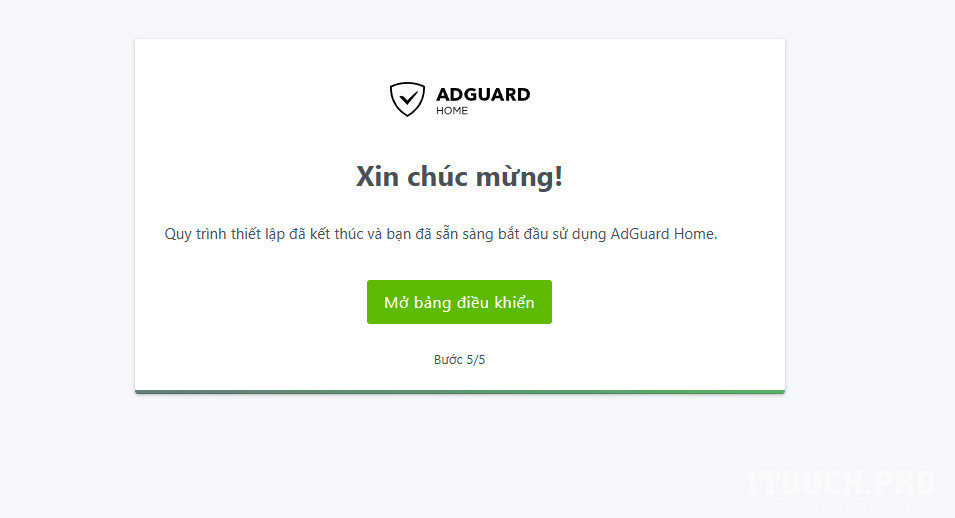Hướng Dẫn Synology
Cách cài đặt AdGuard Home trên NAS Synology Chặn Quảng Cáo
AdGuard là phần mềm chặn quảng cáo DNS tương tự như Pi-Hole. Đây là phần mềm bảo vệ quyền riêng tư bao gồm các sản phẩm mã nguồn mở và phần mềm chia sẻ, bảo vệ người dùng Microsoft Windows, Linux, OS X, Android và iOS khỏi các quảng cáo không mong muốn, pop-up, banner, cũng như khỏi việc theo dõi, nội dung phản cảm, phần mềm độc hại và lừa đảo. Đã có báo cáo rằng hơn 5 triệu người sử dụng phần mềm này vào năm 2018 và 7 triệu vào năm 2019, với tốc độ phát triển rất nhanh. AdGuard không chỉ là một trình chặn quảng cáo, mà còn là một bộ công cụ bảo vệ quyền riêng tư và chặn quảng cáo toàn diện, một sản phẩm không thể thiếu nếu bạn có thiết bị Synology NAS. AdGuard Home chặn và lọc các yêu cầu DNS. Nó hoạt động như một máy chủ DNS và ngăn chặn tất cả các thiết bị trong mạng gia đình kết nối với các máy chủ theo dõi hoạt động duyệt web của người dùng. Trong hướng dẫn từng bước này, tôi sẽ chỉ bạn cách cài đặt AdGuard trên thiết bị Synology NAS của bạn bằng Docker.
Mục Lục Nội Dung
Bước 1: Cài đặt Container Manager
Cài đặt Container Manager qua Synology “Package Center”. Nếu bạn chạy phiên bản DSM cũ hơn (dưới 7.2), hãy tìm Docker thay vì Container Manager.
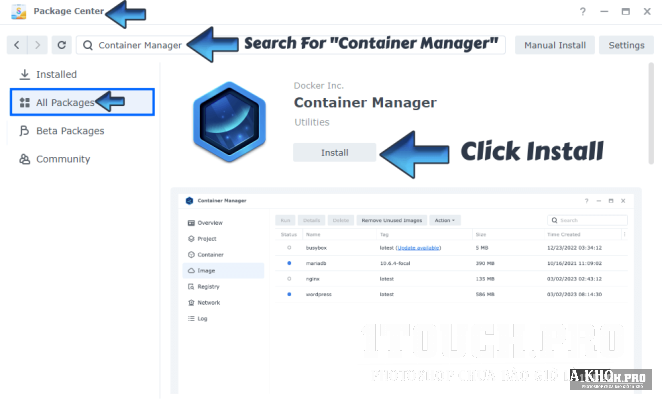
Bước 2: Tạo thư mục Adguard
Vào File Station và mở thư mục docker. Bên trong thư mục docker, tạo một thư mục mới và đặt tên là adguard. Làm theo hướng dẫn trong hình ảnh bên dưới.
Lưu ý: Hãy cẩn thận chỉ nhập chữ thường, không nhập chữ hoa.
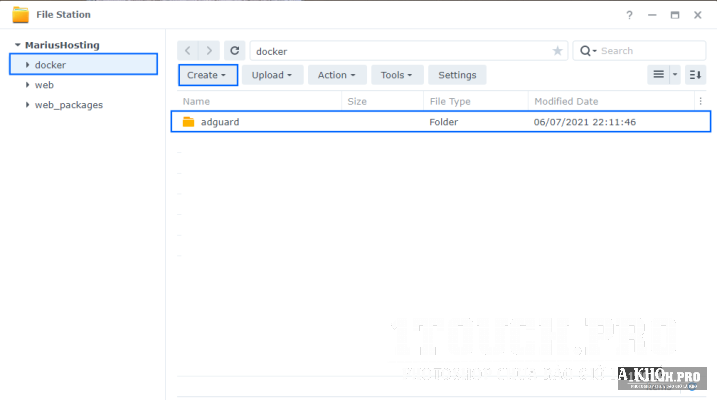
Bước 3: Tạo thư mục con
Bây giờ hãy tạo hai thư mục mới bên trong thư mục adguard mà bạn đã tạo ở BƯỚC 2, đặt tên là config và data. Làm theo hướng dẫn trong hình ảnh bên dưới.
Lưu ý: Hãy cẩn thận chỉ nhập chữ thường, không nhập chữ hoa.
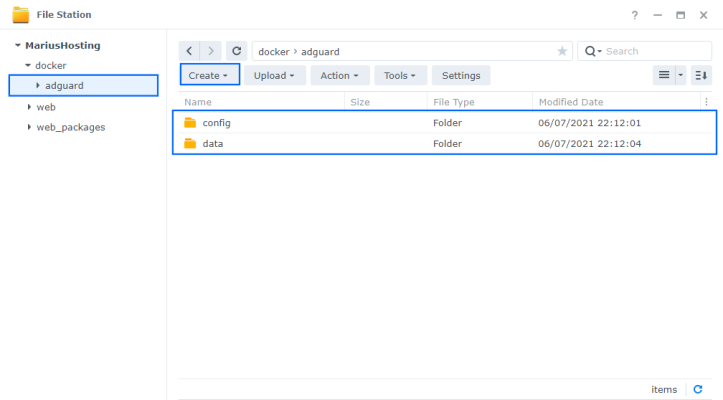
Bước 4: Hướng dẫn Task Scheduler
Vào Control Panel / Task Scheduler / Create / Scheduled Task / User-defined script. Làm theo hướng dẫn trong hình ảnh bên dưới.
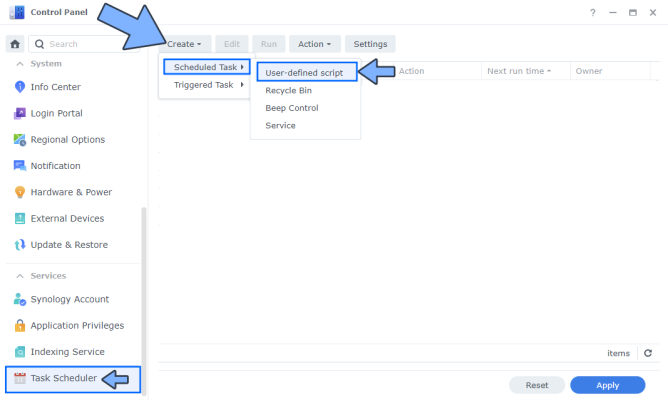
Bước 5: Thêm script cài đặt
Khi bạn nhấp vào User-defined script, một cửa sổ mới sẽ mở ra. Thực hiện theo hướng dẫn bên dưới:
- General : Trong trường Task, nhập “ Install Adguard”. Bỏ chọn tùy chọn “Enabled”. Chọn Người dùng root .
- Schedule : Chọn Run on the following date sau đó chọn “Do not repeat ”.
- Task Settings: Kiểm tra “ Send run details by email ”, thêm email của bạn sau đó sao chép và dán mã bên dưới vào vùng lệnh Chạy. Sau đó nhấp vào OK .
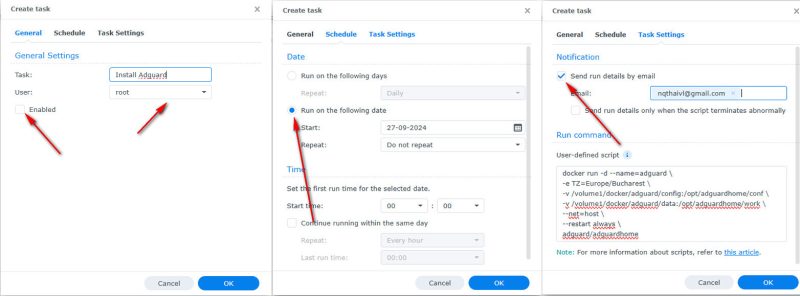
docker run -d --name=adguard \ -e TZ=Europe/Bucharest \ -v /volume1/docker/adguard/config:/opt/adguardhome/conf \ -v /volume1/docker/adguard/data:/opt/adguardhome/work \ --net=host \ --restart always \ adguard/adguardhome
Bước 6: Xác nhận cài đặt
Sau khi bạn nhấp vào OK ở BƯỚC 5, một cửa sổ cảnh báo mới sẽ mở ra. Nhấp vào OK.
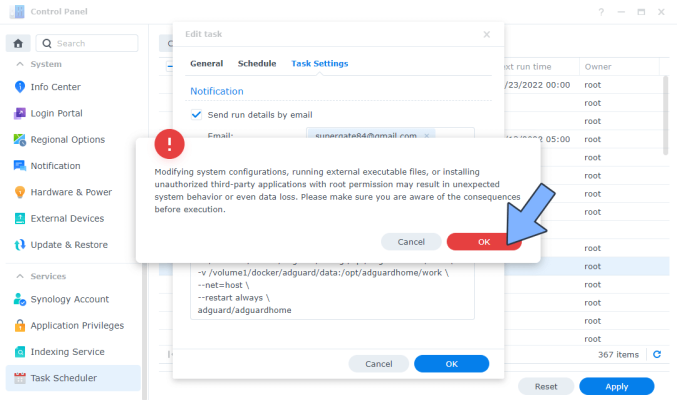
Sau khi bạn nhấp vào OK, hãy nhập Mật khẩu DSM của bạn rồi nhấp vào Gửi. Làm theo hướng dẫn trong hình ảnh bên dưới.
Bước 7: Chạy Script
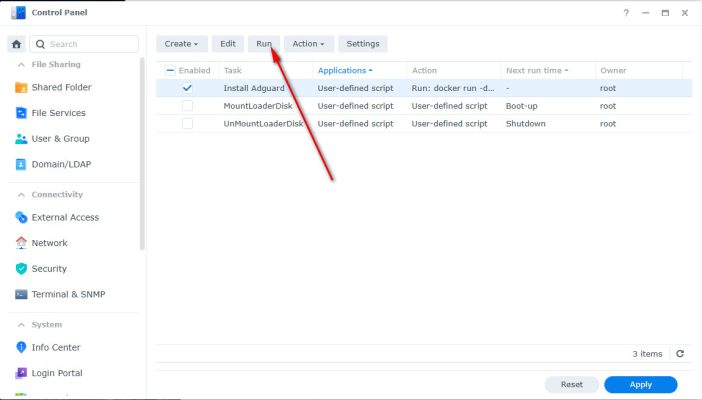
Bước 8: Thiết lập Home Adguard
Quá trình cài đặt có thể mất đến vài giây/phút. Tùy thuộc vào tốc độ kết nối Internet của bạn. Bây giờ hãy mở trình duyệt của bạn và nhập http://Synology-ip-address:3000 Nhấp vào Bắt đầu. và cài đặt home server
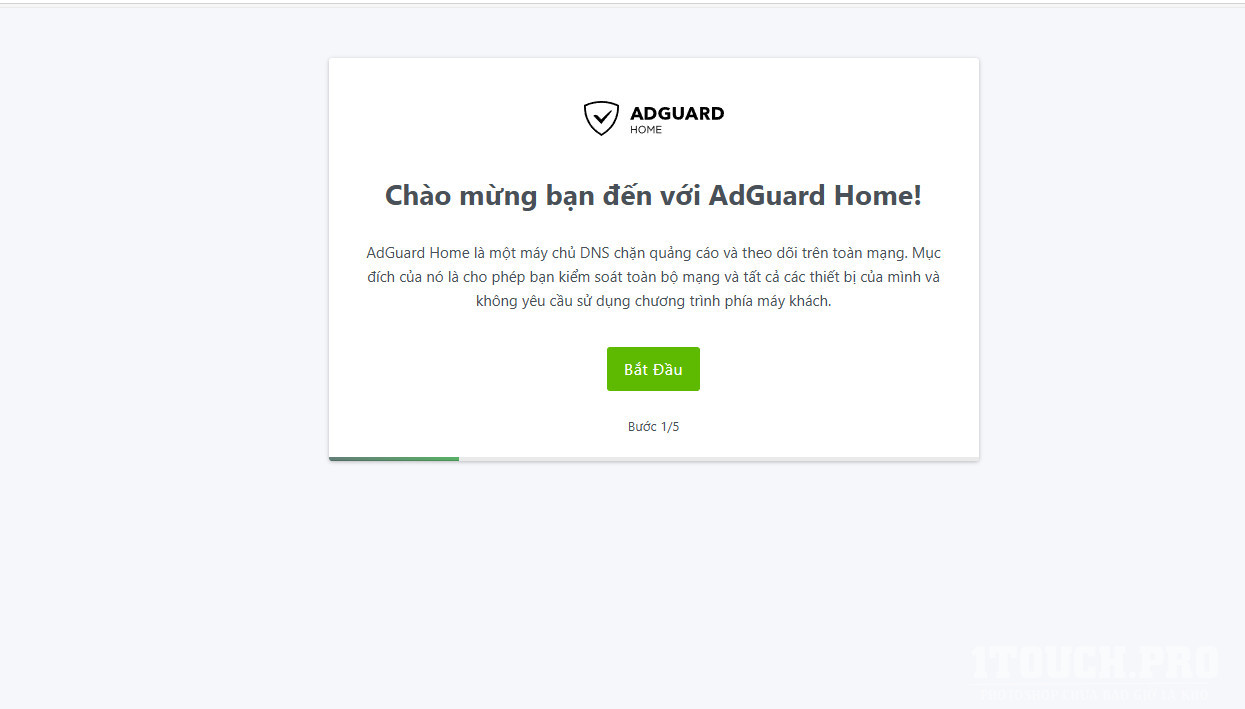
Bước 9: Cấu hình cơ bản Home Adguard
Đổi cổng mặc định 80 thành 9080 rồi nhấp vào Tiếp theo. Làm theo hướng dẫn trong hình ảnh bên dưới.
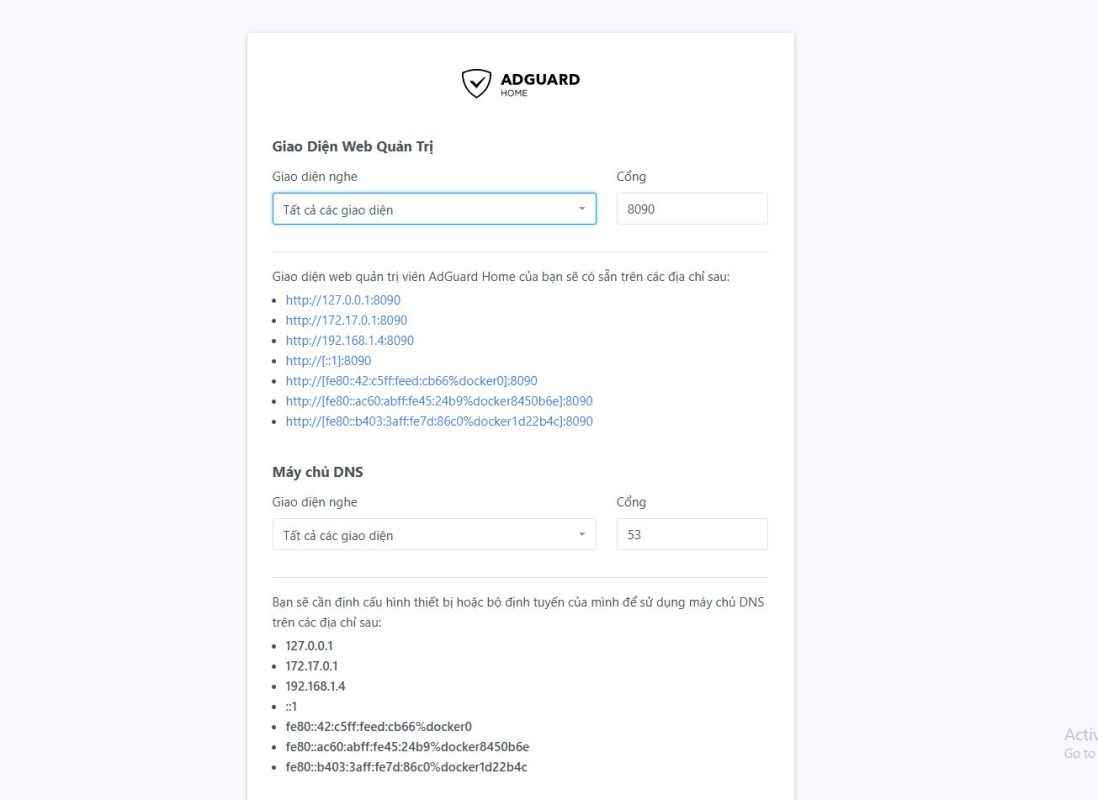
Thêm Tên người dùng và Mật khẩu của bạn rồi nhấp vào Tiếp theo. Làm theo hướng dẫn trong hình ảnh bên dưới.
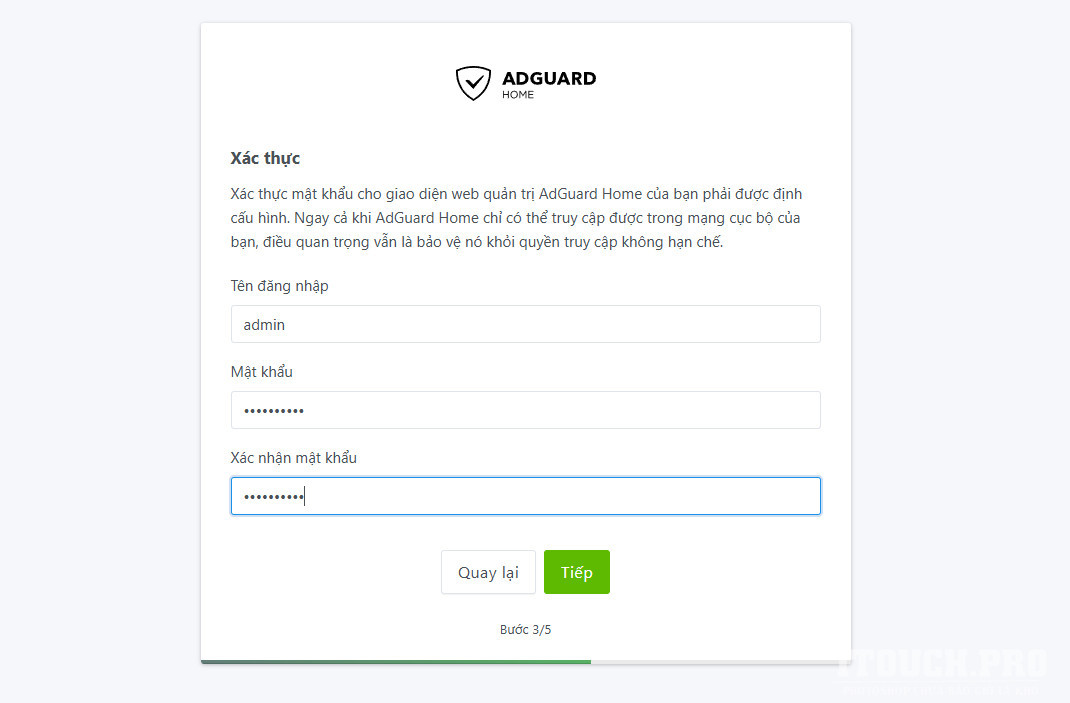
Nhấp vào Tiếp theo. Làm theo hướng dẫn trong hình ảnh bên dưới.
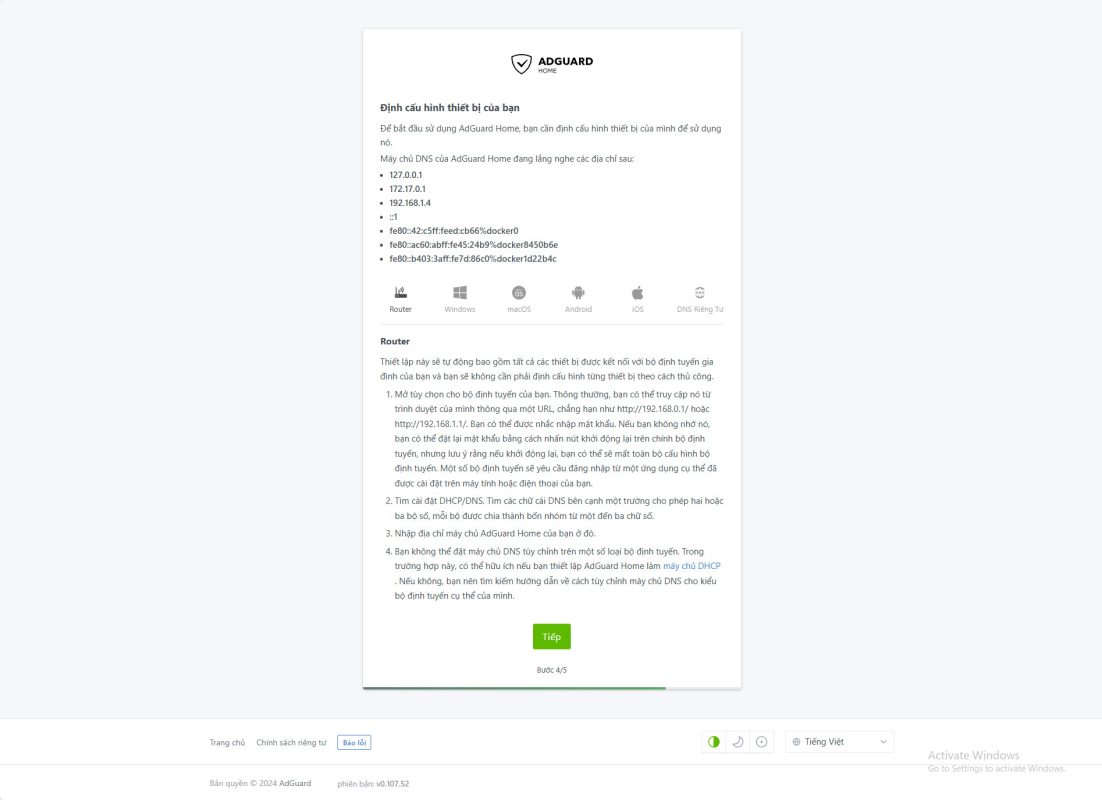
Nhấp vào Mở bảng điều khiển. Làm theo hướng dẫn trong hình ảnh bên dưới.